
Käesolevas artiklis käsitletakse Moodle'i veebirakenduse paigaldamist ühes arvutis asuva kohaliku serveriga. Selleks saate kasutada puhta akende või ühendatud serveripaketti, kus localhost on juba asendatud teise kasutaja aadressiga. Kui teil on vaja ühendada Moodle kaugserveriga, kasutage kasutatud saidi sisseehitatud funktsionaalsust, leidke CMS-ühenduse võimaluse isikliku profiili seadetes või teenusega ühendust võtta.
1. samm: allalaadimine Paigaldaja failid
Moodle'i käivitamise alustamise esimene etapp allalaadimine ametlikule saidile vajalike failide allalaadimine. Arendajad levitavad avatud lähtekoodiga projekti, nii et kõik vajalikud esemed ei ole probleemiks. Meie puhul sobivad Windowsi spetsialiseeritud paigaldaja ja räägime.
Minge ametliku veebisaidi Moodle'i
- Avage veebirakenduse veebisaidi põhileht, klõpsates ülaloleval lingil. Läbi paneeli ülevalt liikuda "allalaadimise" osa.
- Valige uusim versioon, klõpsates sobivat nuppu.
- Uuel tab olete huvitatud Moodle paigaldaja paketi Windows String.
- Mõned kasutajad tuttavad CMS-i paigalduspõhimõte kohaliku serveriga saab kasutada faile zip või TGZ.
- Kuid meie juhtumi puhul kaalutakse kõige populaarsemat võimalust, mis laieneb ka arhiivi kujul. Alustage pakendi laadimist ja ootama selle protsessi lõpuleviimist.
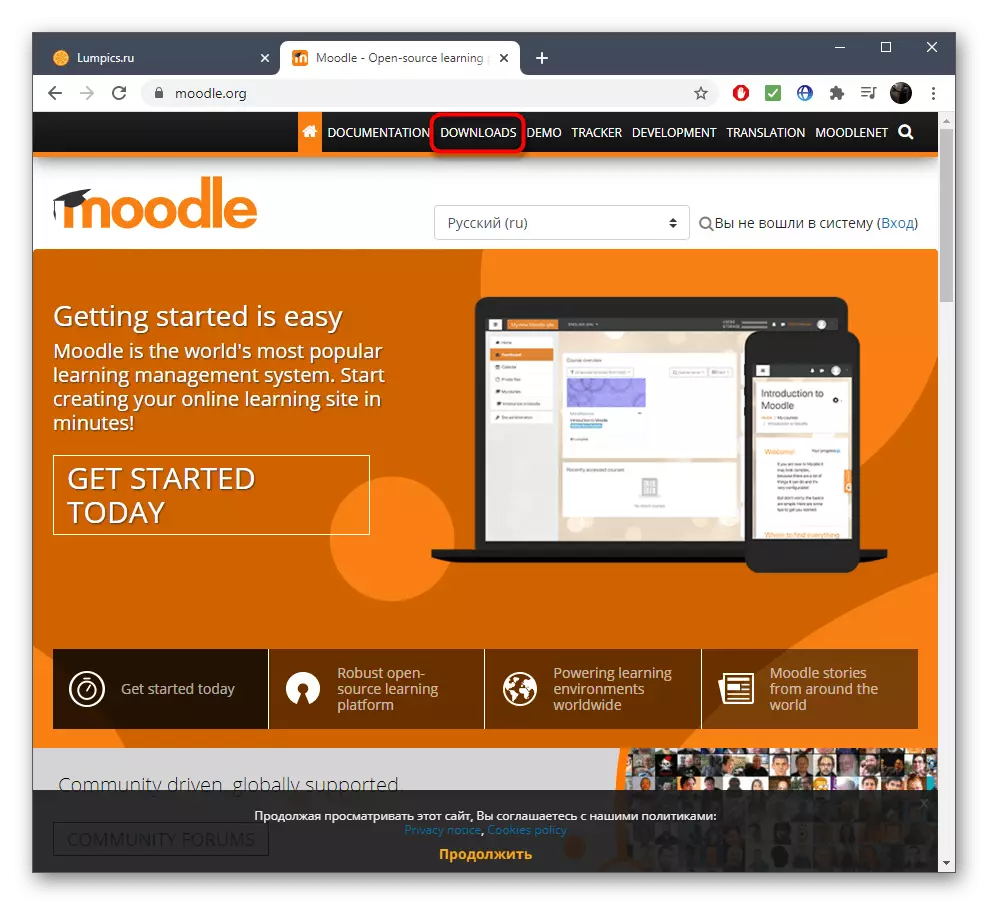
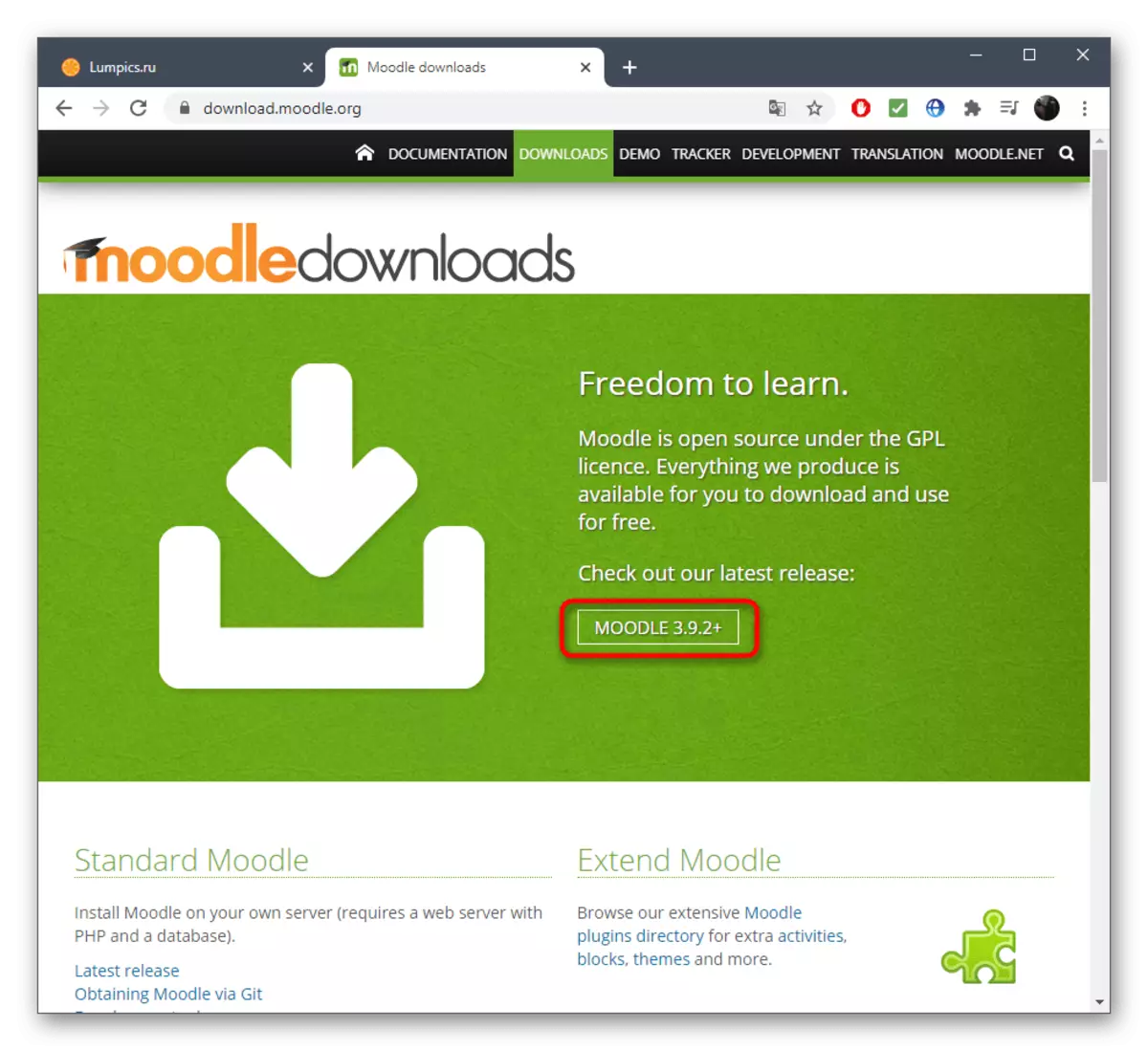
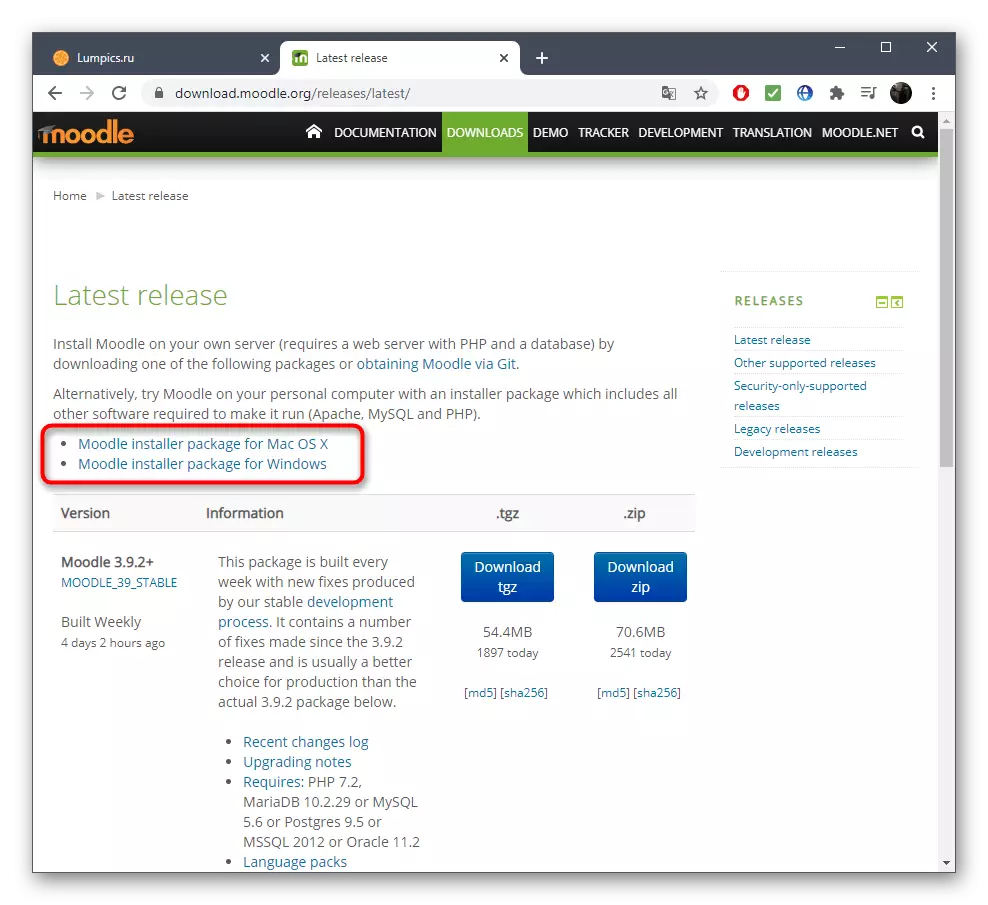
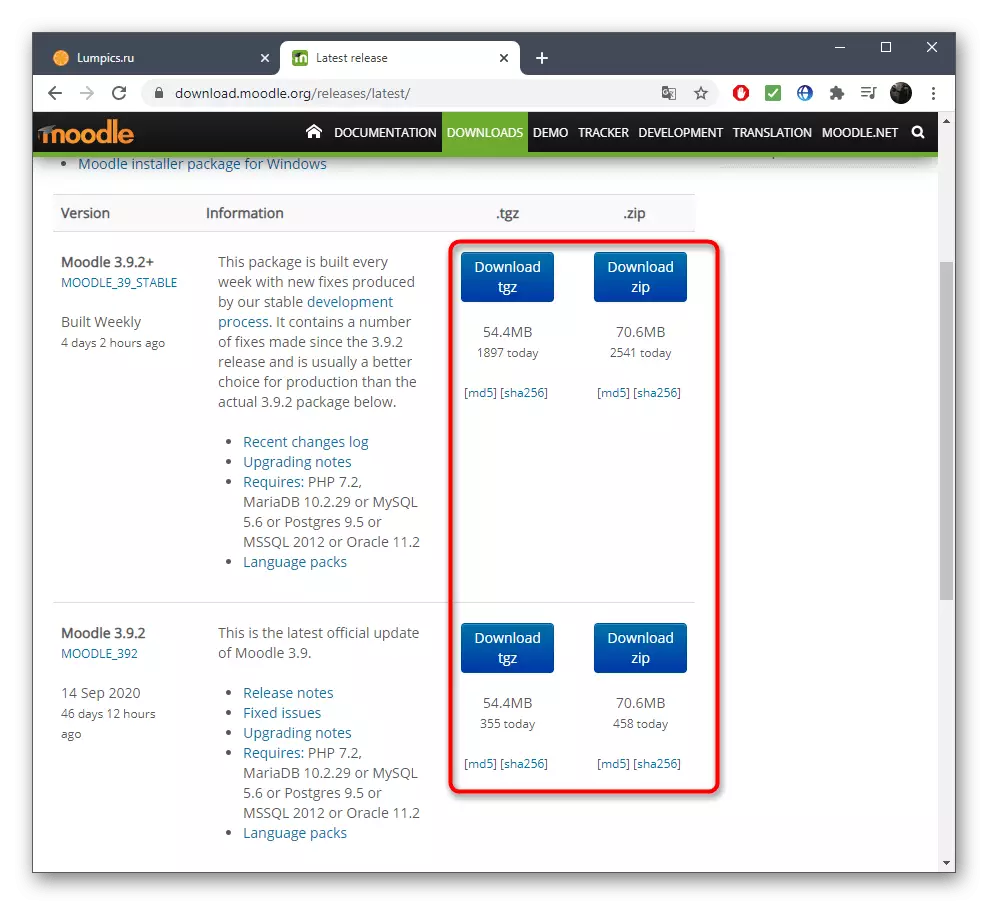
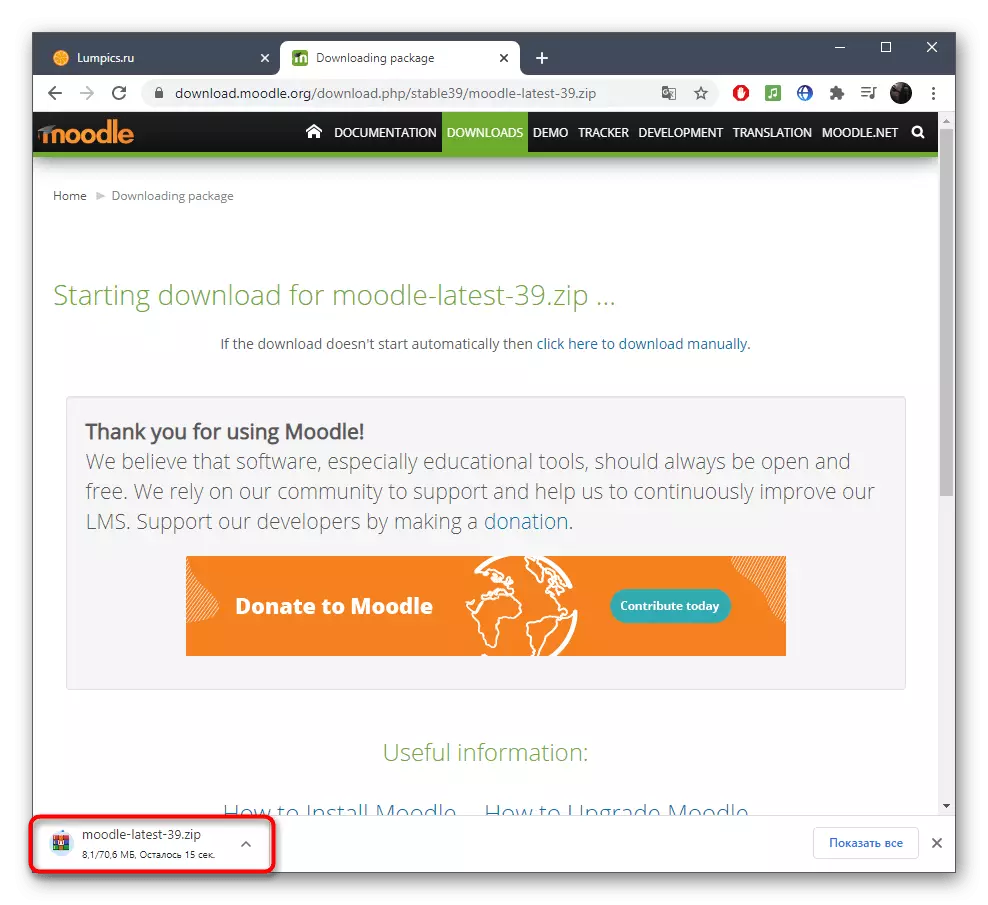
Kogenud kasutajad soovitame teil tutvuda teiste kättesaadavate väljaannete loeteluga, mida levitatakse ametliku veebisaidi või Githubi kaudu. Vaadake oma dokumentatsiooni ja otsustage, milline assamblee sobib kasutatud serveriseadete jaoks.
2. samm: alustades veebirakenduse enne paigaldamist
Moodle peaks kohe käivitama seejärel paigaldamiseks otse veebirakenduses. Tulevikus peab iga Moodle käivitamise jaoks kasutama sama käivitatav fail, mis avaneb "käsurea" kaudu.
- Pärast allalaadimist avage arhiiv ja eemaldage juurekataloog arvutisse mugava kohaga.
- Leia seal Exe faili "Start Moodle" ja topeltklõpsake seda alustamiseks.
- Ilmub käsurea aken, kus ilmub teave Apache'i eduka käivitamise kohta ja MySQL-i eduka käivitamise kohta, mis on vajalik edasiseks suhtlemiseks Moodle'iga.
- Avage ükskõik milline mugav veebibrauser, kus minna mööda teed http: // localhost / või mõni muu kohaliku serveri jaoks paigaldatud aadress käsitsi.
- Valige mugav liidese keel ja oodake lehte taaskäivitamisel.
- Klõpsake "Next" ja minge artikli järgmisele etapile.
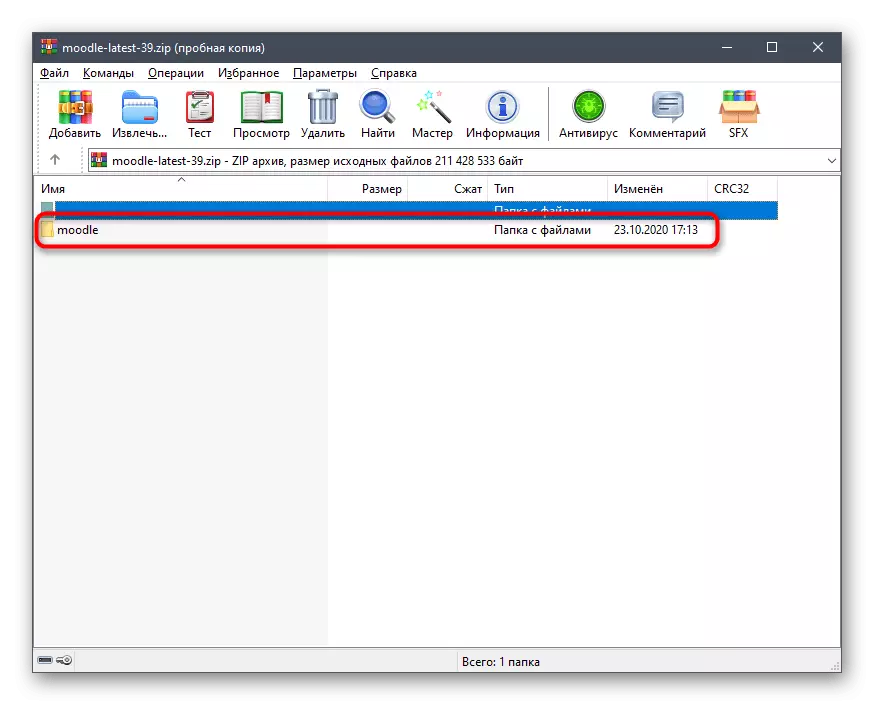
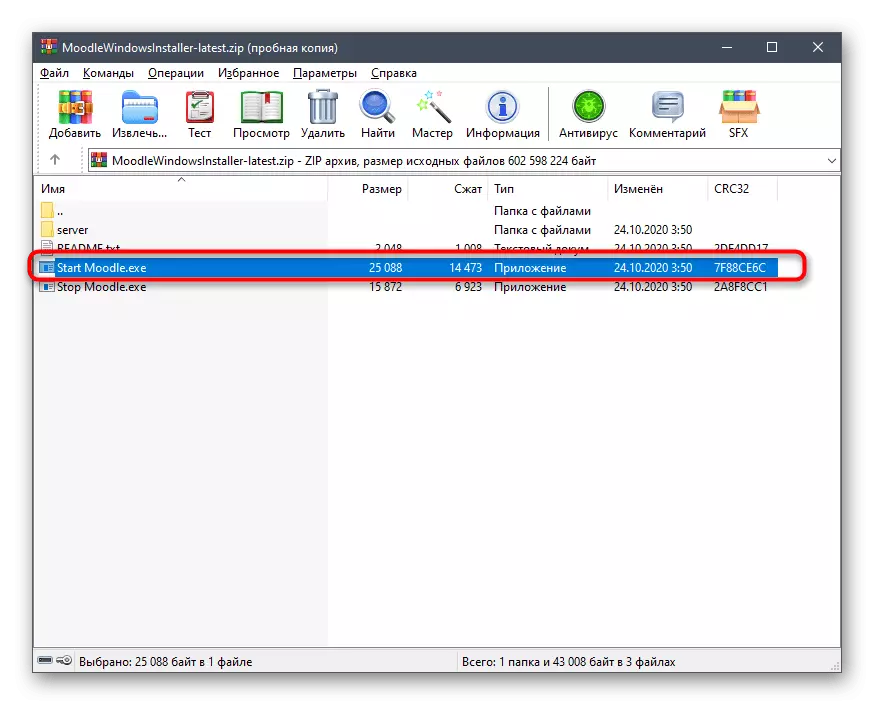
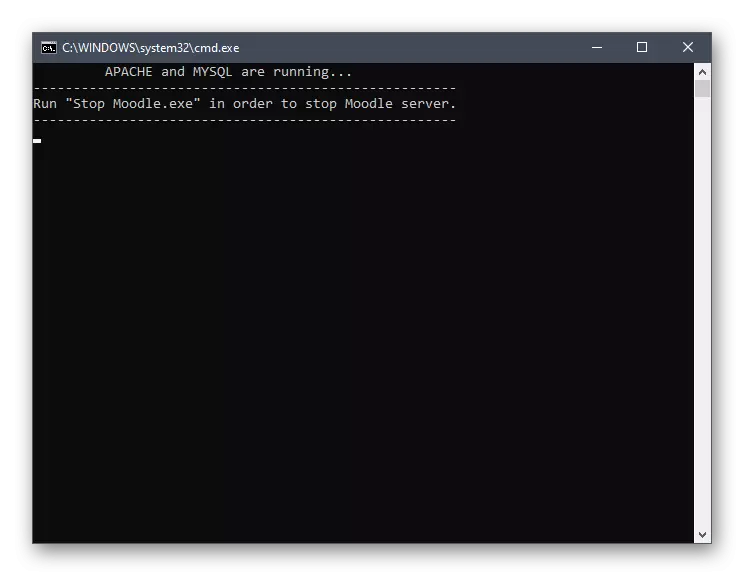
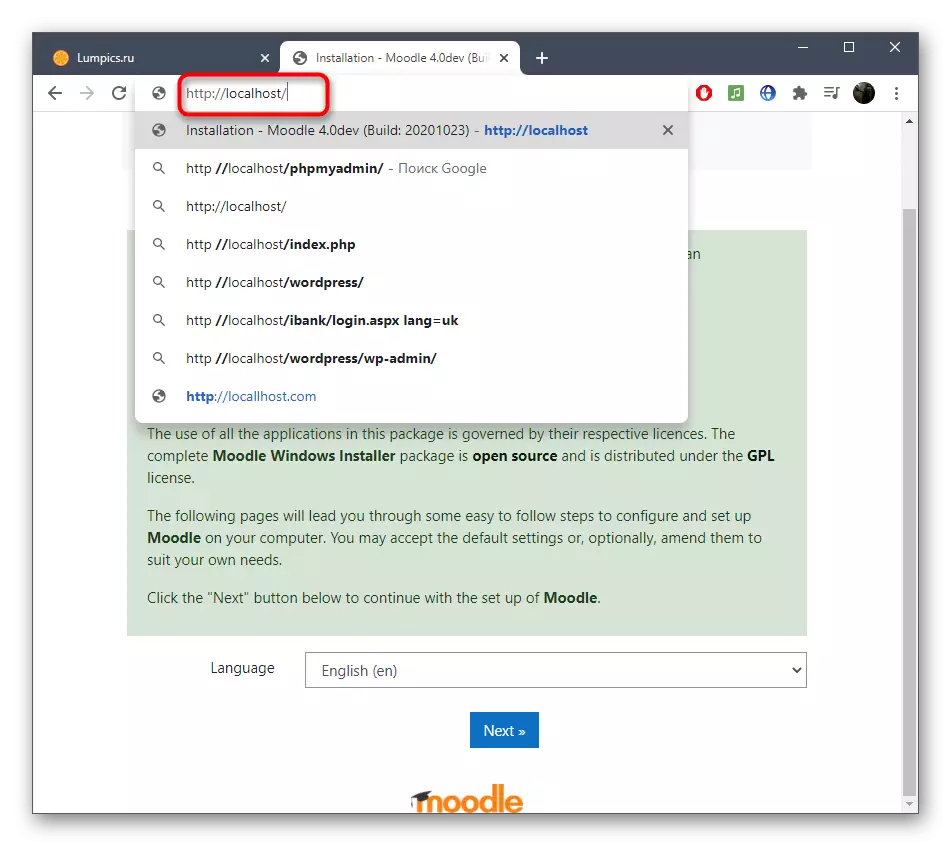
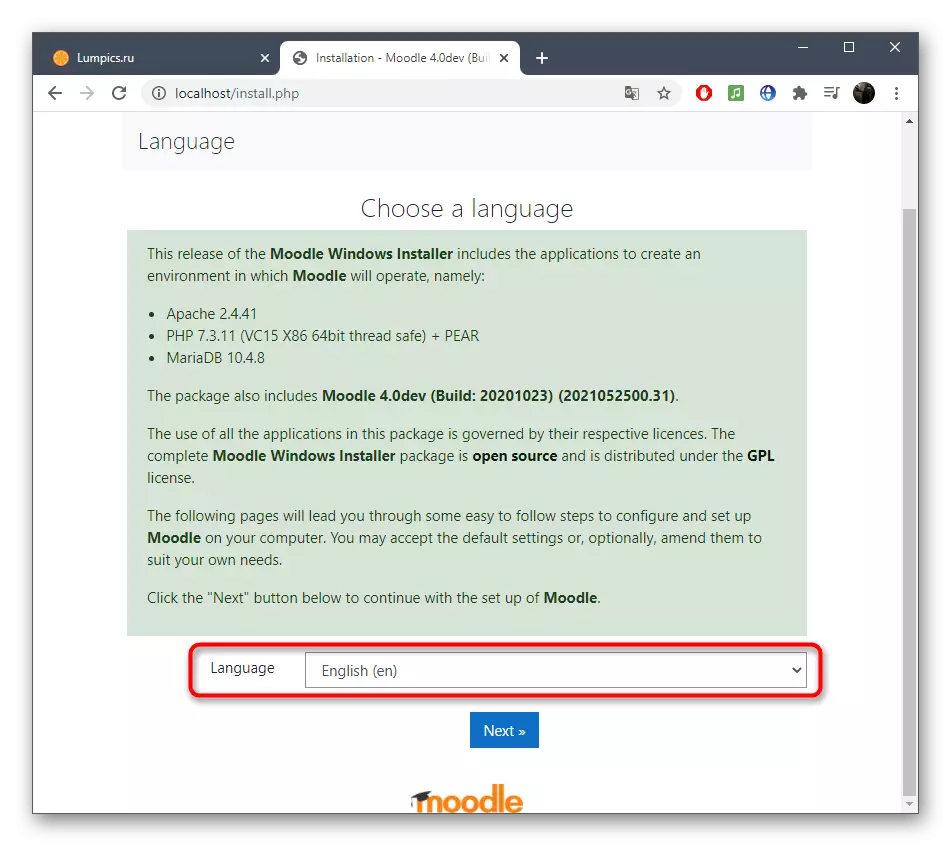

3. samm: paigaldage Moodle kohalikule serverisse
On aeg teha kõik Moodle moodustavad komponendid. Selleks peate täitma kindlaksmääratud vormi andmed vastavalt kohaliku serveri isikutele ja eelnevalt kindlaksmääratud seadetele, kui see on olemas.
- Esiteks veenduge, et Moodle asub õigesti vali veebiaadress ja kataloog. Muuda kataloogi, kus andmed salvestatakse.
- Järgmine samm on andmebaasi konfigureerimiseks. See luuakse kohaliku serveriga ja peate selle nime seadistama, parooli ja sadama.
- Kinnitage litsentsileping, et minna järgmisele sammule.
- Veenduge, et kõik serveriseaded on kontrollinud. Kui see ei ole, lugege aruandeid selle probleemi lahendamise mõistmiseks.
- Pärast aruande leidmist ja klõpsake "Jätka". Kui teade on ilmunud, et sait ei ole kaitstud HTTPS, lihtsalt ignoreerige seda - see ei mõjuta toimimist veebiressurss.
- Paigaldusprotsess algab, mis võtab aega umbes kümme minutit.
- Ekraanile paigaldamise ajal kuvatakse lisatud komponentide ja nende oleku komponentide loend, mida saate reaalajas jälgida.
- Pärast lõpetamist ilmub nuppu Jätkamine, mis ja klõpsake paigaldamise lõpetamiseks.
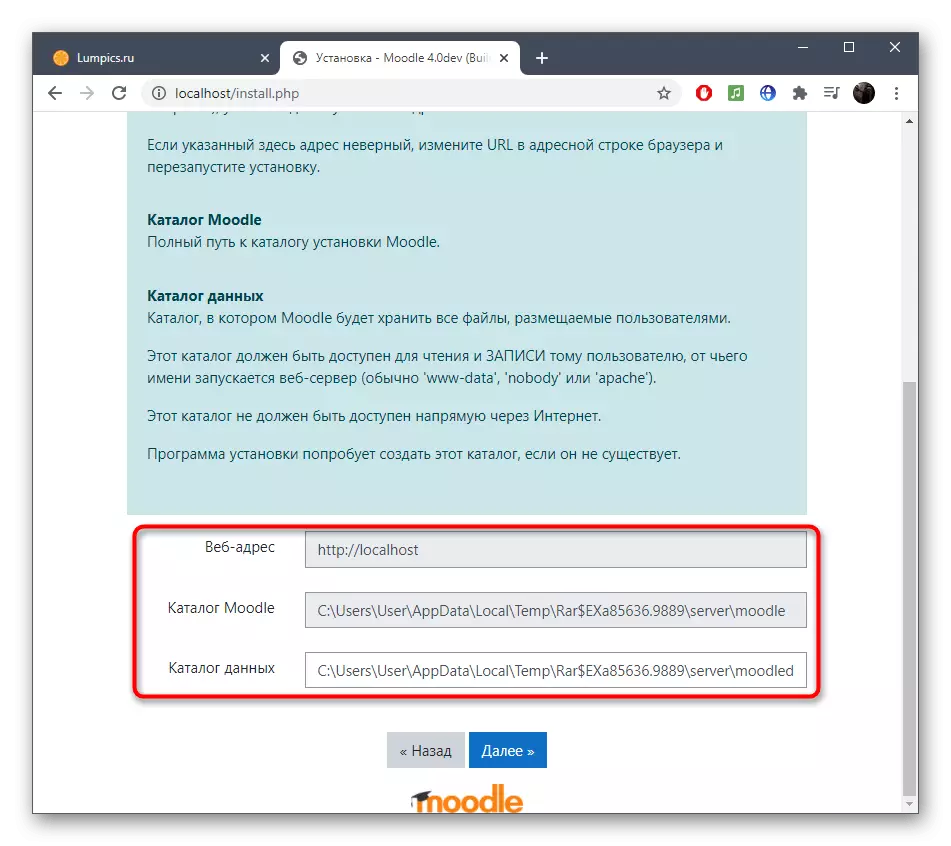
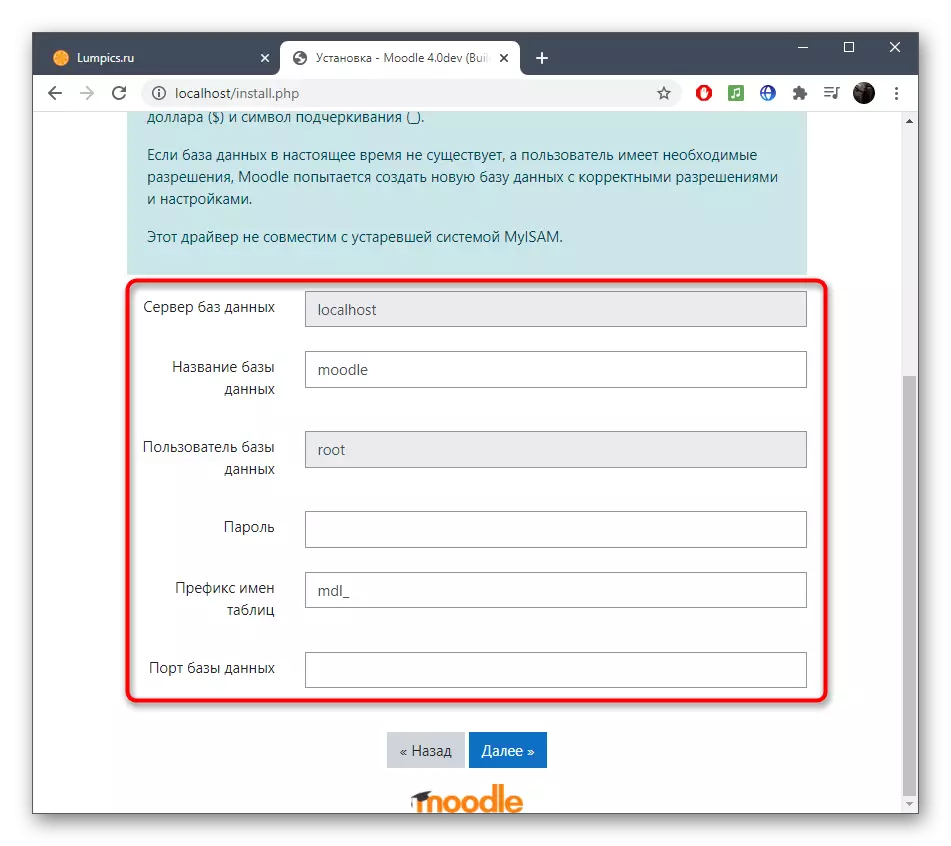
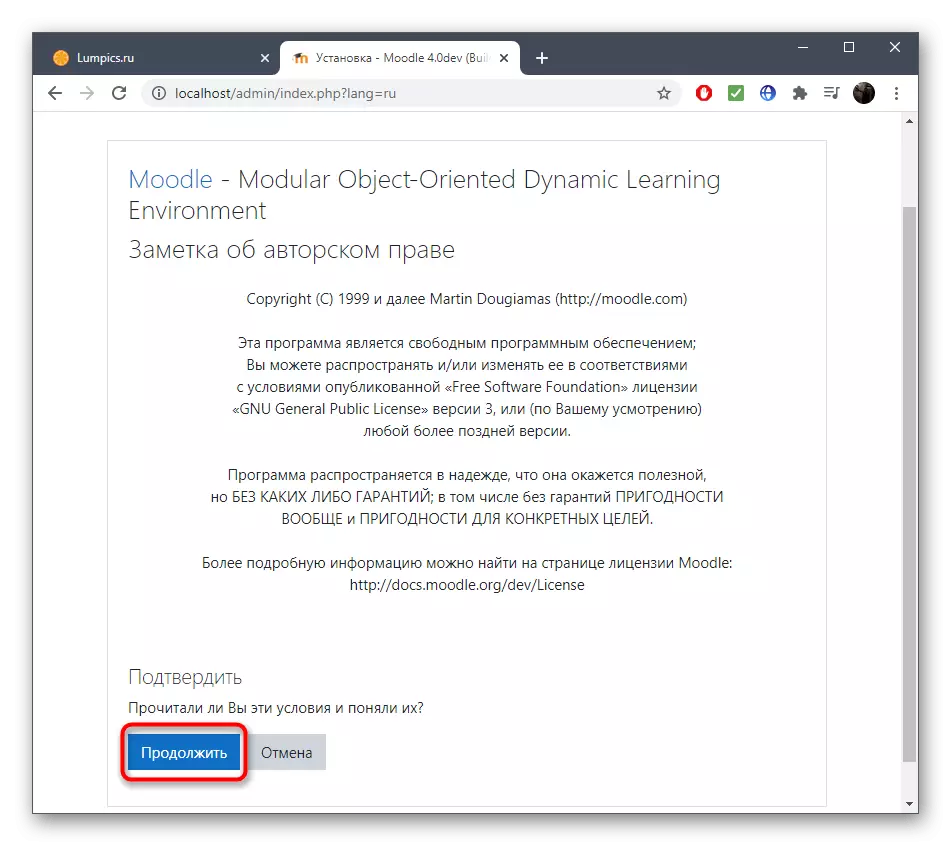
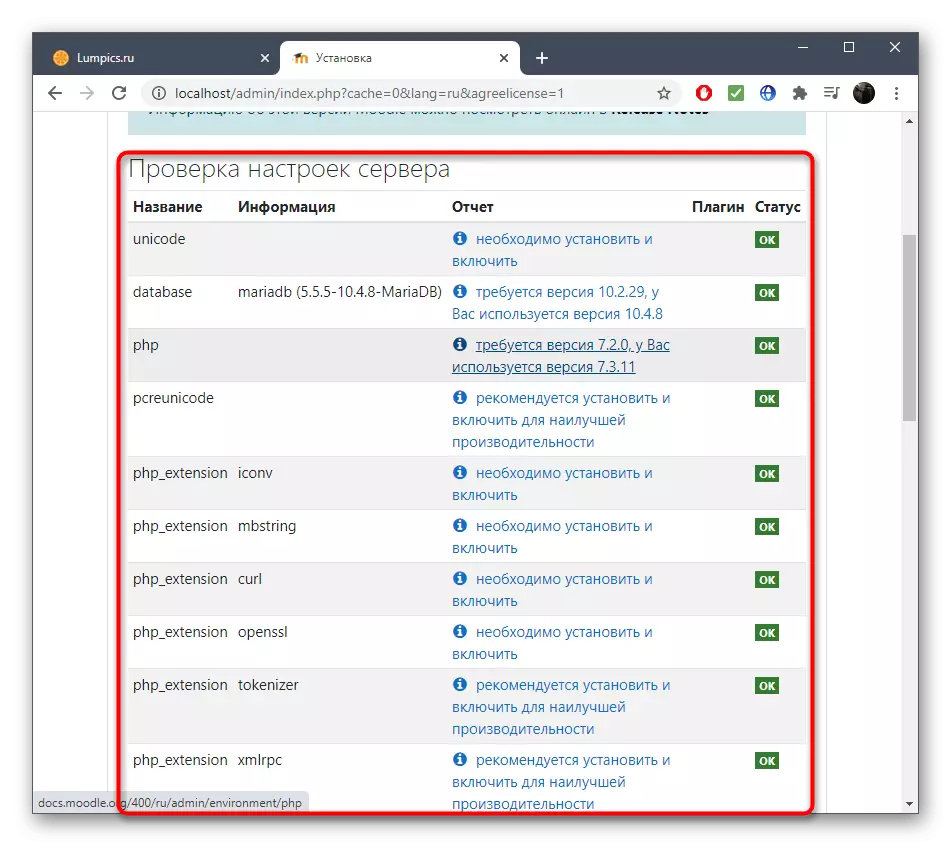
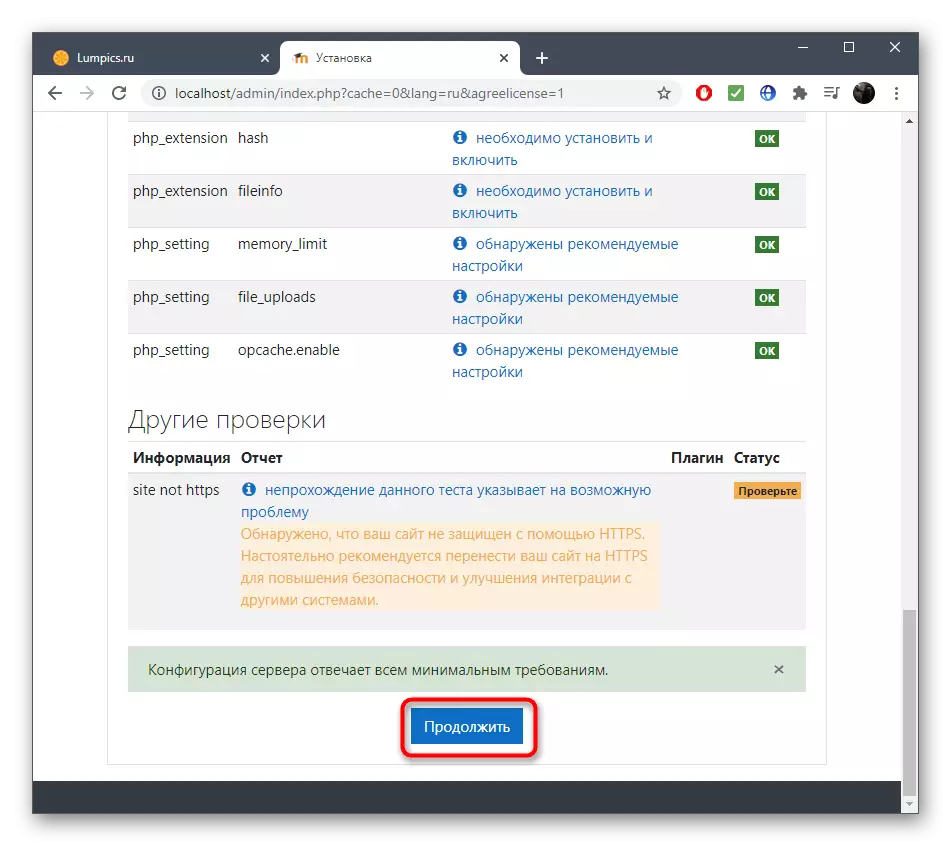
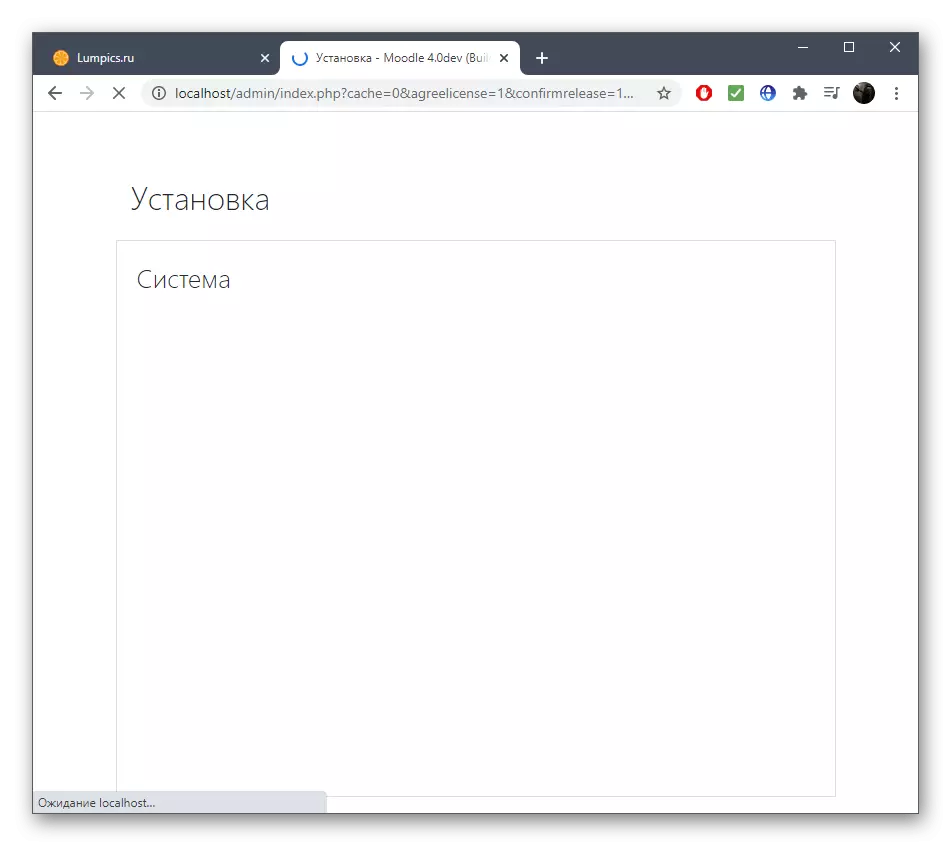
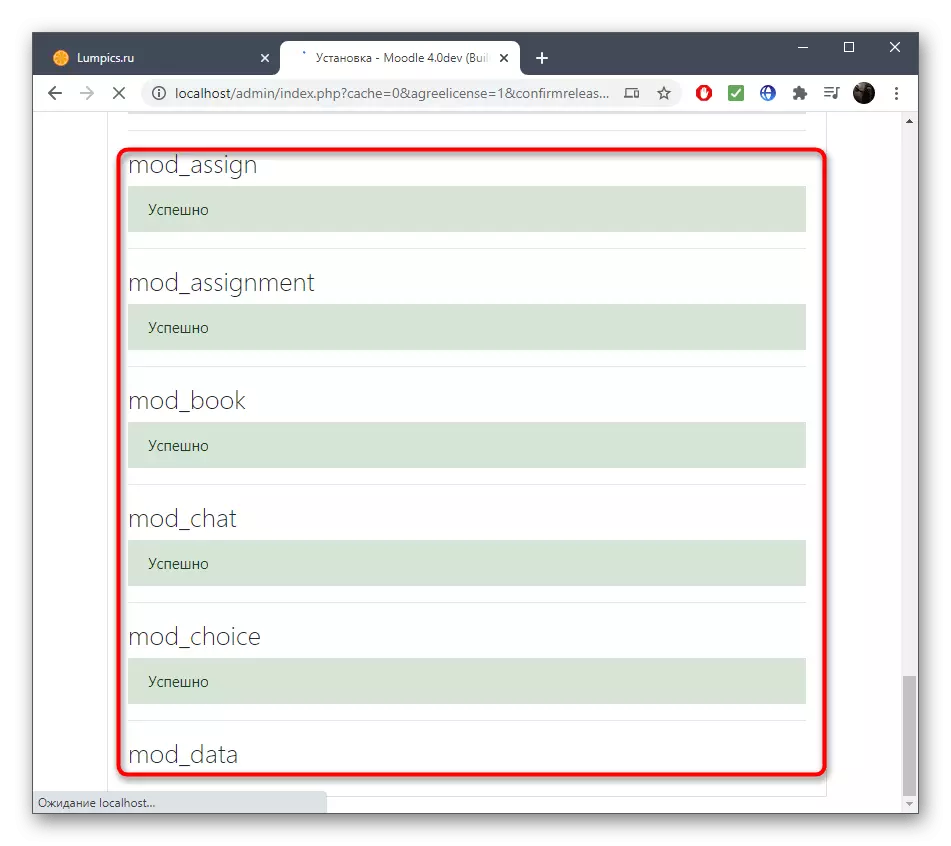
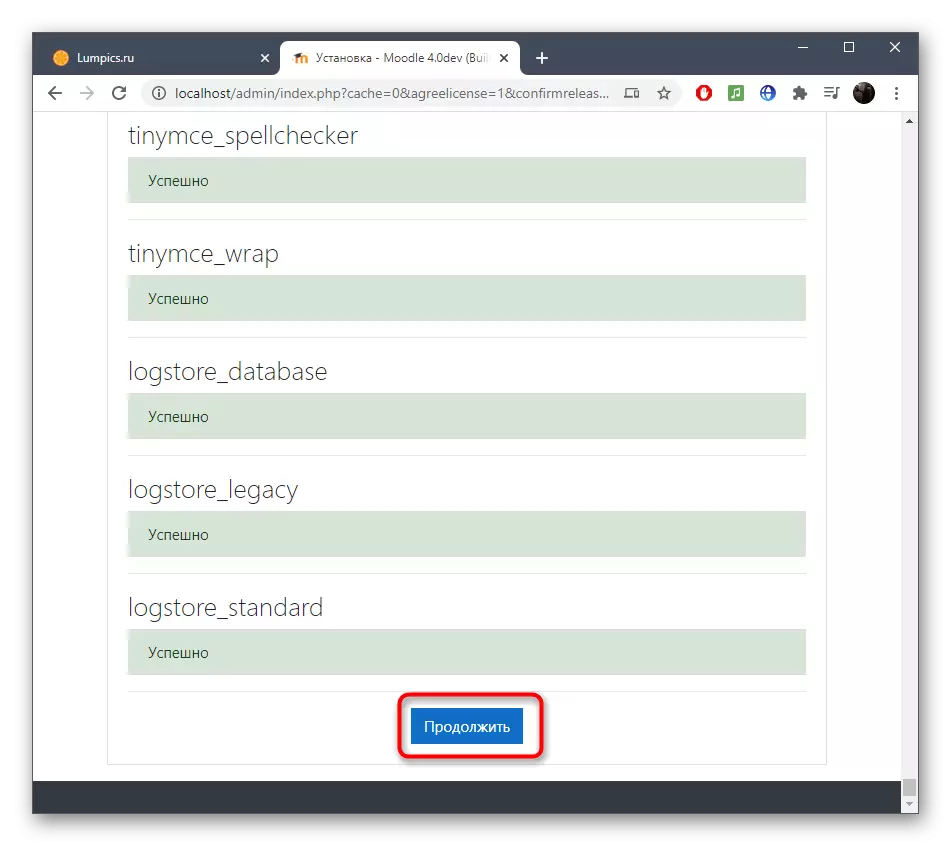
4. samm: kasutamise alustamine
See jääb ainult selleks, et tegeleda Moodle'i esimese käivitamise ja selle veebirakendusega suhtlemise algusega. Administraatori profiili loomiseks on vaja luua ja otsustada, milliseid seadeid saidil on vajalikud.
- Konto loomise vormi kuvamisel täitke kõik märgitud punased väljad ja ülejäänud on vabatahtlikud.
- Laiendage väljad täiendava ja vabatahtliku teabega väljad, kui soovite selle täpsustada ja lõpus klõpsake "Uuenda profiili".
- Täitke saidi põhileht, sisestades täieliku ja lühi nimetuse, kirjelduse ja muu teabe.
- Pärast seda üleminekut isiklikule kontole, kus saate sisu käsutada, luua isiklikke kursusi ja kasutada Moodle õpetada.
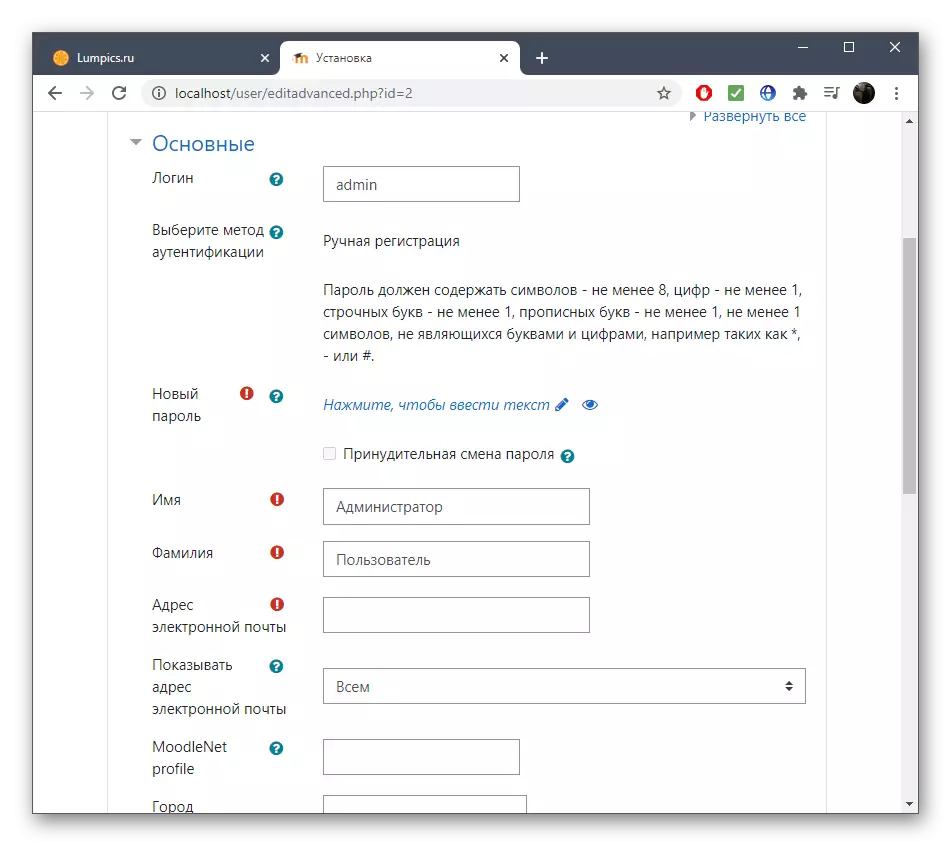
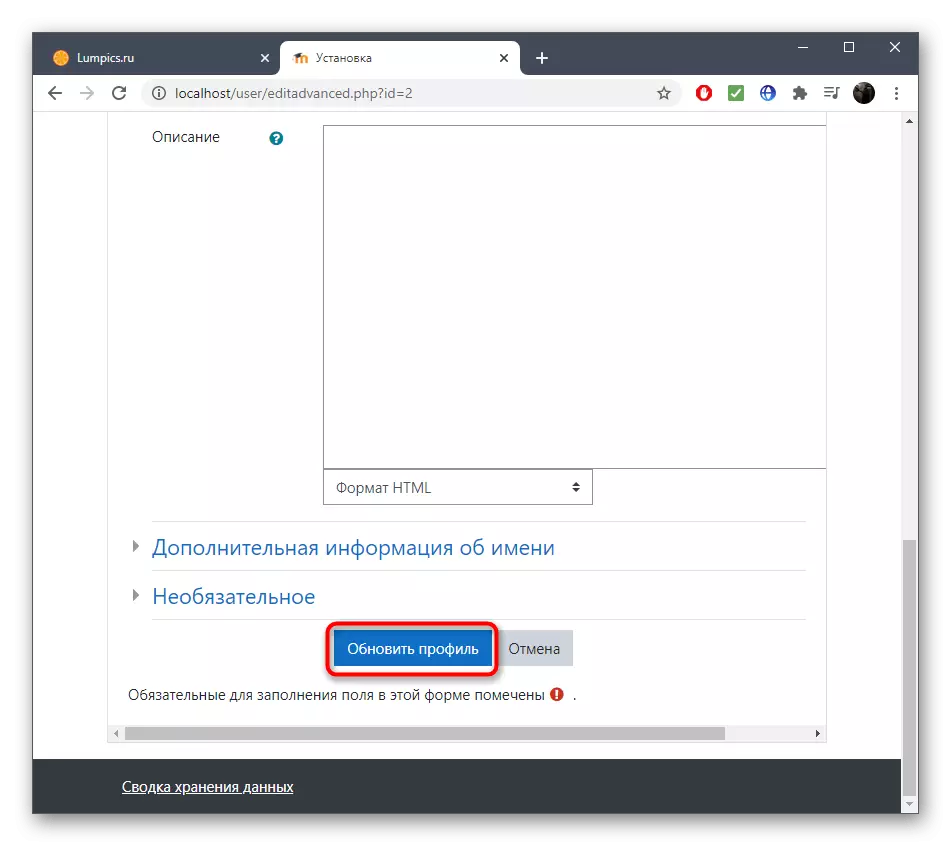
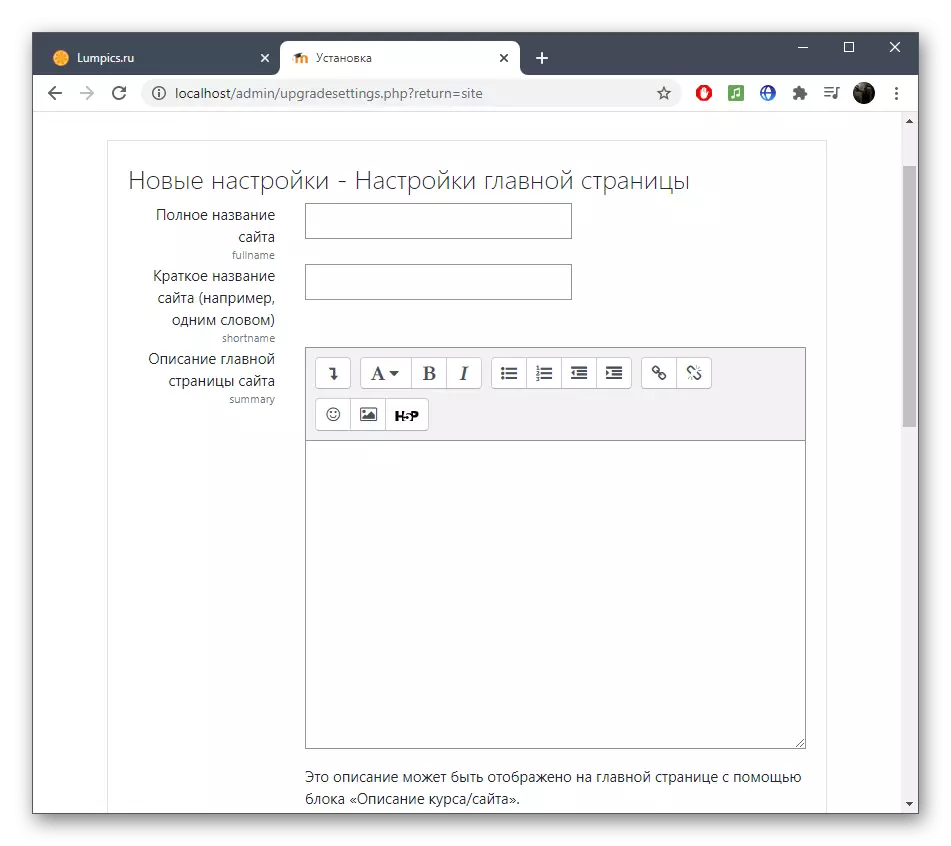
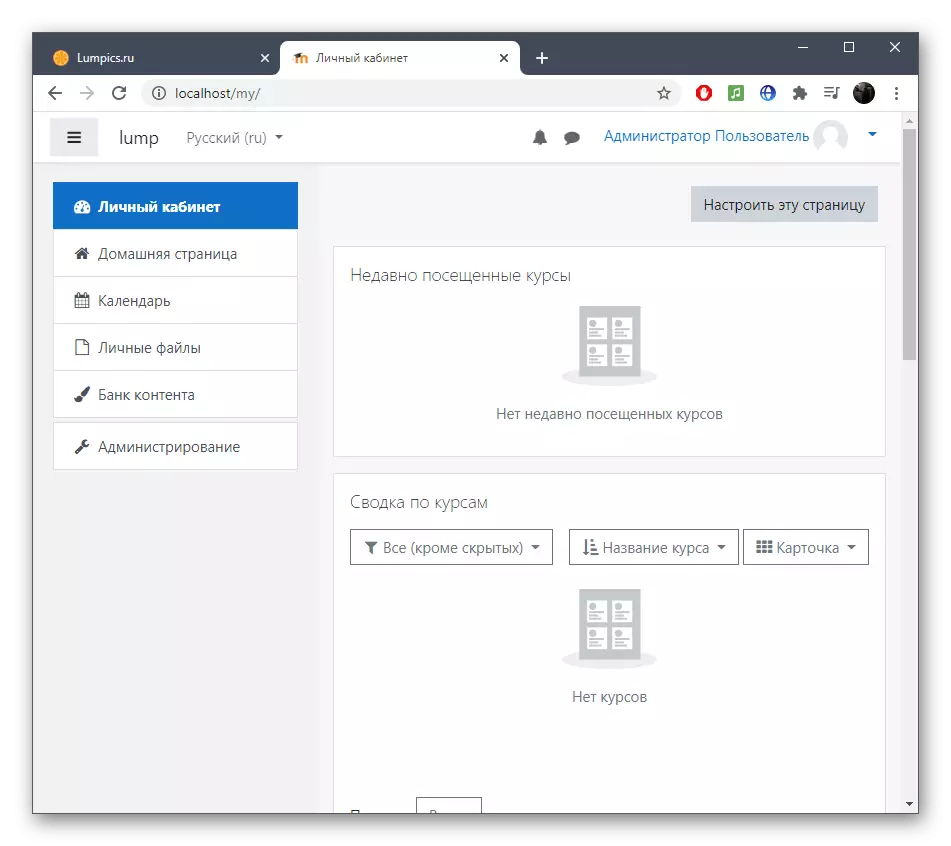
Pange tähele, et see juhend näitab ainult seda, kuidas alustada Moodle'i kasutamist kohaliku serveriga, mis enne seda ei osalenud erinevate CMS-iga töötamisega ja selle kohta ei ole andmebaase. Kui teil on muid küsimusi, mis on seotud kursuste paigaldamise ja loomisega selle veebirakenduse kaudu, lugege dokumentatsiooni ametlikul veebisaidil, kus leiate vastused kõigile küsimustele. Moodle paigaldamisel hostimise ajal on vaja võtta ühendust tehnilise spetsialistiga, et tegeleda kõigi nüanssidega.
